如果遇到solidworks特征拉伸凸台没有怎么找,要怎么设置找回来呢。下面给大家分享一下找回来的步骤如下:
1、打开solidworks2016时,发现特征里面没有拉伸凸台/基体功能怎么办呢,
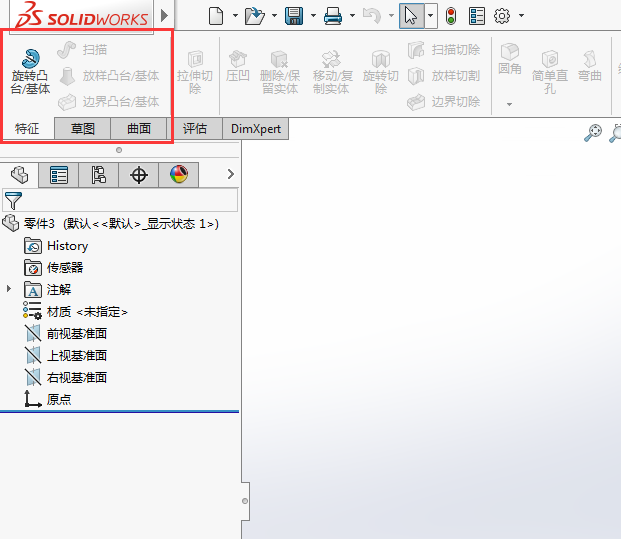
2、右击 下特征工具区,弹出对话框,点击自定义。
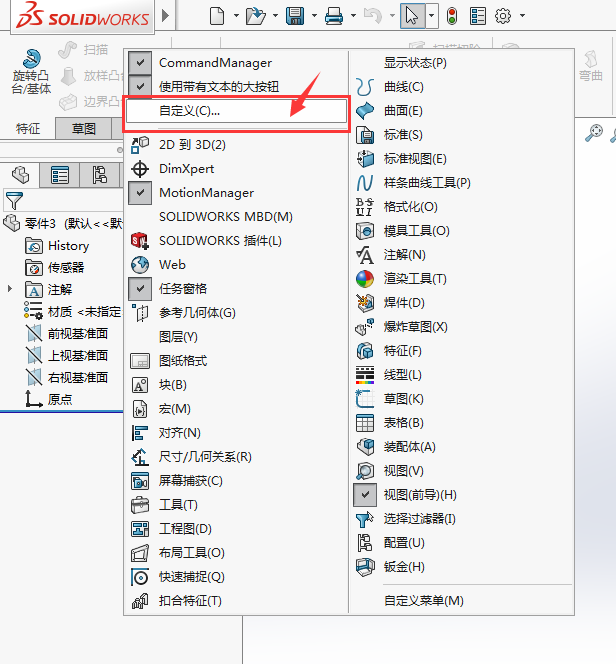
3、在自定义里面的特征,右边的键钮里面有就有拉伸凸台/基体图标,效果如下:
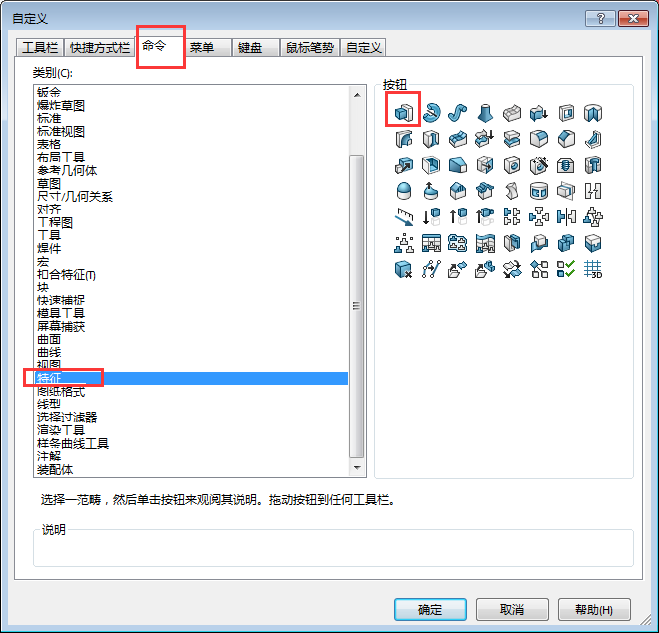
4、然后把这个图标,按住左键选中图标拖到旋转凸台前面。就好了。然后点击确定。
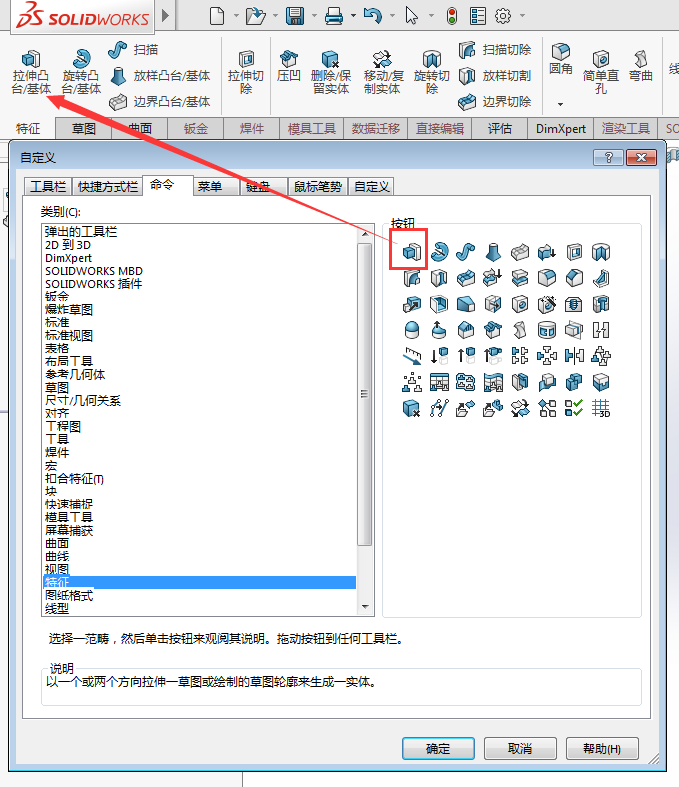
5、这样拉伸凸台/基体就找回来了。效果如下:
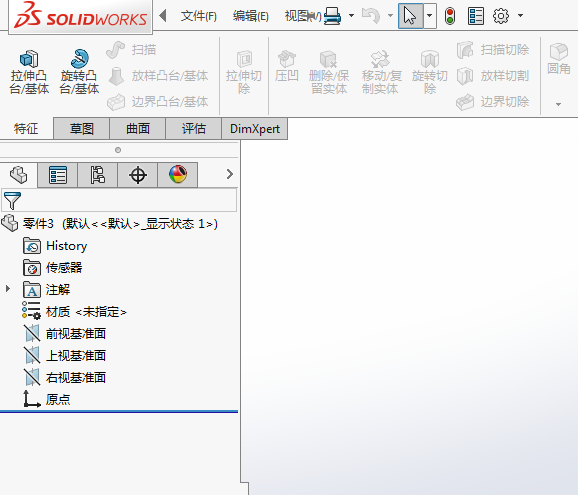
以上就是solidworks特征拉伸凸台没有了找回来的方法,希望能帮助到大家,请继续关注QQsO教程网。
如果遇到solidworks特征拉伸凸台没有怎么找,要怎么设置找回来呢。下面给大家分享一下找回来的步骤如下:
1、打开solidworks2016时,发现特征里面没有拉伸凸台/基体功能怎么办呢,
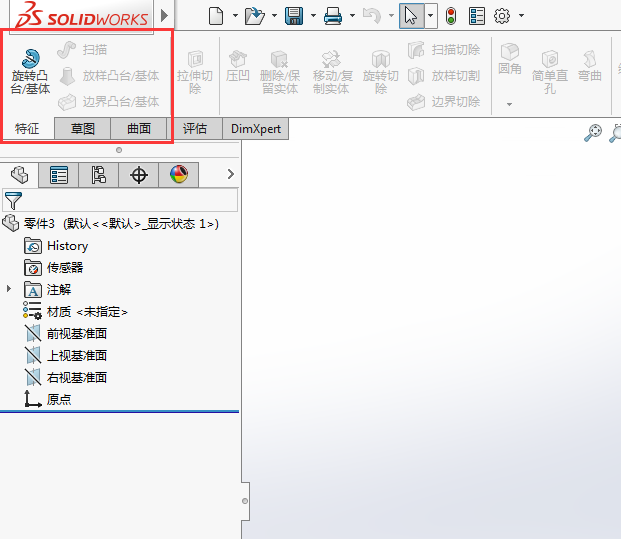
2、右击 下特征工具区,弹出对话框,点击自定义。
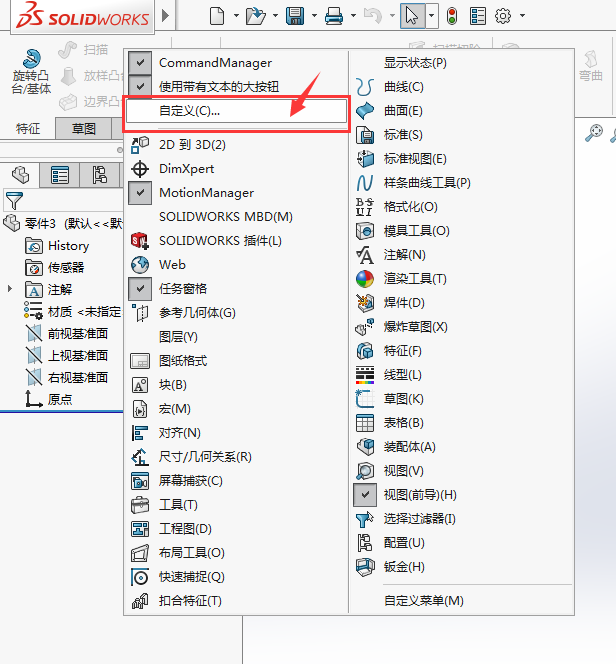
3、在自定义里面的特征,右边的键钮里面有就有拉伸凸台/基体图标,效果如下:
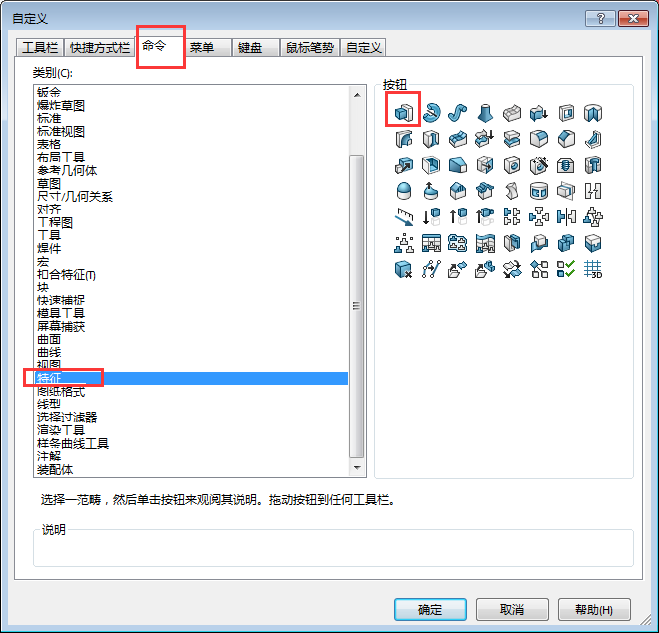
4、然后把这个图标,按住左键选中图标拖到旋转凸台前面。就好了。然后点击确定。
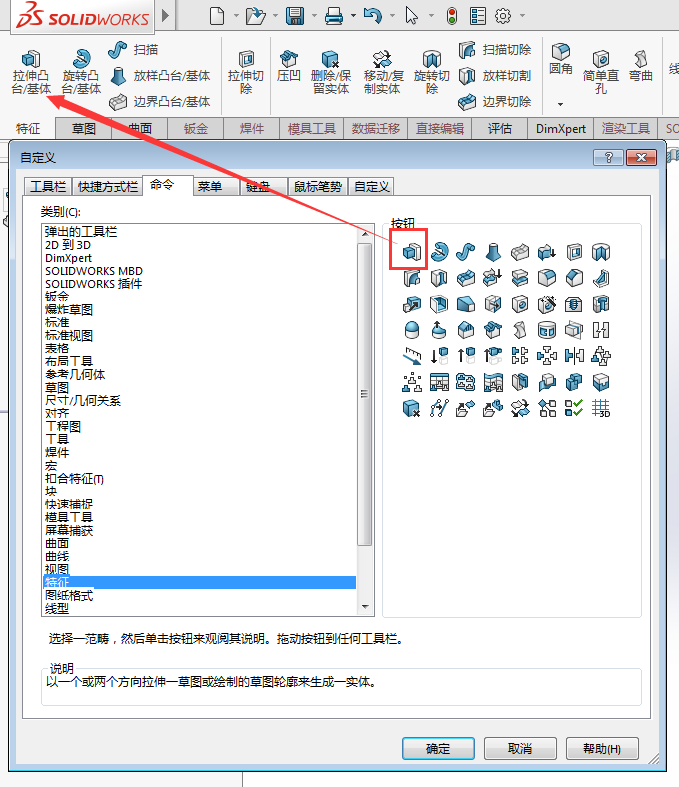
5、这样拉伸凸台/基体就找回来了。效果如下:
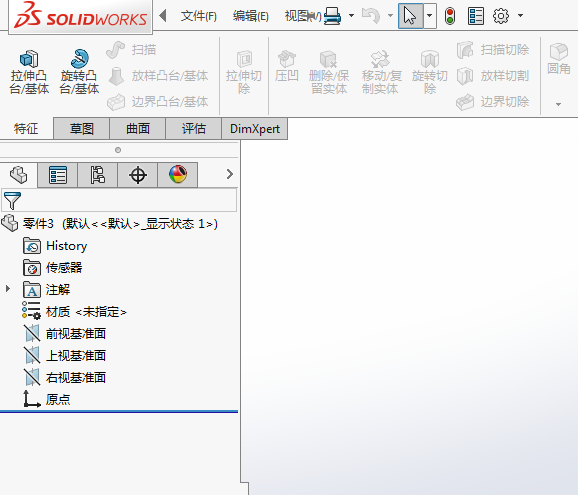
以上就是solidworks特征拉伸凸台没有了找回来的方法,希望能帮助到大家,请继续关注QQsO教程网。
标签: SolidWorks




